Где находится файл конфигурации modx
В Joomla есть файл configuration.php, в котором есть строчки:
var $host = 'сервер'; var $user = 'имя_пользователя'; var $db = 'имя_базы_данных'; var $password = 'пароль';
В WordPress есть файл wp-config.php, в котором есть строчки:
define('DB_NAME', 'имя_базы_данных'); define('DB_USER', 'имя_пользователя'); define('DB_HOST', 'сервер'); define('DB_PASSWORD', 'пароль');
В Drupal в папке /site/default/ есть файл settings.php, в котором есть строчка $db_url = 'mysql://username:password@mysqlhost/databasename'; Где:
username - имя пользователя; password - пароль; mysqlhost - сервер базы данных; databasename - имя базы данных.
В DLE в папке /engine/data/ есть файл dbconfig.php, в котором подключение к базе прописывается в строчках:
define ("DBHOST", "сервер"); define ("DBNAME", "имя_базы_данных"); define ("DBUSER", "имя_пользователя"); define ("DBPASS", "пароль");
В Shop-script подключение настраивается в файле /cfg/connect.inc.php
define('DB_HOST', 'сервер'); define('DB_USER', 'имя_пользователя'); define('DB_PASS', 'пароль'); define('DB_NAME', 'имя_базы_данных');
В ShopCMS база данных подключается в файле /core/config/connect.inc.php
define('DB_HOST', 'сервер'); define('DB_USER', 'имя_пользователя'); define('DB_PASS', 'пароль'); define('DB_NAME', 'имя_базы_данных');
В WebAsyst всё немного сложнее. Там есть файл /dblist/логин.xml в котором за соединение с базой отвечают следующие параметры:
SQLSERVER="сервер" DB_NAME="имя_базы_данных" DB_PASSWORD="пароль" DB_USER="имя_пользователя"
а также в файле кеша /temp/scdb/.settings.логин дублируются эти же параметры:
"DB_USER" "имя_пользователя" "DB_PASS" "пароль" "DB_NAME" "имя_базы_данных" "DB_HOST" "сервер"
В PrestaShop подключение настраивается в файле /config/settings.inc.php
define('_DB_NAME_', 'имя_базы_данных'); define('_DB_SERVER_', 'сервер'); define('_DB_USER_', 'имя_пользователя'); define('_DB_PASSWD_', 'пароль');
В MODx подключение настраивается в файле /manager/includes/config.inc.php:
$database_server = 'сервер'; $database_user = 'имя_пользователя'; $database_password = 'пароль'; $dbase = 'имя_базы_данных’;
В Bitrix подключение настраивается в файле /bitrix/php_interface/dbconn.php:
$DBHost = "сервер"; $DBLogin = "имя_пользователя"; $DBPassword = "пароль"; $DBName = "имя_базы_данных";
В PHPShop подключение настраивается в файле phpshop/inc/config.ini:
host = "сервер"; user_db = "имя_пользователя"; pass_db = "пароль"; dbase = "имя_базы_данных";
В HostCMS конфигурационный файл размещается в modules/core/config/database.php и содержит следующие настройки:
'driver' => 'mysql', 'host' => 'localhost', 'username' => 'srv83user', 'password' => 'megapassword', 'database' => 'hostcms'
В UMI реквизиты подключения в секции [connections] файла docs/config.ini: Код:
core.host = "адрес_сервера" core.login = "имя_пользователя" core.password = "пароль" core.dbname = "имя_базы_данных"
В phpBB файле docs/config.php:
$dbhost = 'адрес_сервера'; $dbname = 'имя_базы_данных'; $dbuser = 'имя_пользователя'; $dbpasswd = 'пароль';
В NetCat соединение с базой данных настраивается в файле docs/vars.inc.php:
$MYSQL_HOST = "адрес_сервера"; $MYSQL_USER = "имя_пользователя"; $MYSQL_PASSWORD = "пароль"; $MYSQL_DB_NAME = "имя_базы_данных";
В Amiro.CMS настройки соединения с базой данных устанавливаются в файле docs/_local/config.ini.php:
DB_Host = "адрес_сервера" DB_Database = "имя_базы_данных" DB_User = "имя_пользователя" DB_Password = "пароль"

Необходимость переносить сайты, не только работающие под управлением CMS MODX Revolution, но и все прочие, на новое место возникает очень часто. Изначально сайт мог разрабатываться на локальном сервере, нынешний хостинг по ряду причин перестал вас устраивать, владелец проекта решил сменить доменное имя – во всех случаях без знаний особенностей переноса не обойтись.
Залог успешной смены месторасположения вашего интернет-ресурса – четкое соблюдение инструкции разработчиков, внимательность, аккуратность и немного удачи. На официальном сайте MODX процедура переноса расписана очень подробно, но на английском языке. Исправим сей недостаток, хотя без знания английского заниматься веб-разработкой будет очень-очень сложно.
ВАЖНО! Перед началом переноса сайта на боевой хостинг убедитесь, что он, хостинг, удовлетворяет минимальным требованиям MODX Revolution.
Система управления контентом MODX, как и большинство других CMS, хранит данные в базе данных. Это значит, что недостаточно просто скопировать файлы, находящиеся на сервере. Необходим также перенос информации, хранящейся в БД. И выполнение нескольких сопутствующих переносу операций.
Процедура переноса сайта состоит из нескольких шагов:
- Очистка кэша сайта
- Копирование файлов
- Перенос базы данных
- Настройка конфигурационных файлов
- Запуск повторной установки
1. Очистка кэша
Прежде чем начинать процедуру переноса сайта с локального сервера на рабочий хостинг или с одного сервера на другой, необходимо полностью очистить кэш сайта. Для этого пройдите авторизацию для входа в административную часть. Затем выполните следующие действия:
Отключите сайт: «Системные настройки – Сайт – Статус сайта: Нет»
В панели управления выберите «Управление – Очистить кэш сайта».

После очиcтки кэша завершите все сеансы: «Управление – Завершить все сеансы»

Далее удалите содержимое папки /core/cache (на изображении интерфейс файлового менеджера панели управления, хостинг Бегет). Саму папку cache не трогайте!

2. Копирование файлов
Теперь необходимо скопировать все файлы рабочего проекта на новый сервер. Если разработка сайта велась на локальном сервере, все файлы имеются на компьютере. Если перенос выполняется с одного хостинга на другой (или с сервера на сервер в пределах одного хостинга), файлы предварительно придется скопировать на компьютер.
Делается это с помощью ftp-менеджера или файлового менеджера панели управления на хостинге. Процесс копирования можно ускорить, если предварительно упаковать файлы в архив.

При загрузке файлов на хостинг будьте внимательны, выбирая каталог назначения. Если вы перенесете файлы не в ту папку, сайт не откроется, что бы вы ни делали.
3. Перенос базы данных
Сделайте копию базы данных сайта (экспорт структуры и данных), который вы переносите.
Через инструмент phpMyAdmin это делается так:
откройте нужную базу, нажмите «Export», далее выберите способ экспорта «Обычный – отображать все возможные настройки». Нажмите «OK» и сохраняем SQL файл.
Создайте пустую базу данных на новом хостинге, затем импортируйте в нее базу данных, сохранённую на предыдущем шаге. Создание базы данных осуществляется инструментами хостинга.
Для импорта данных в новую базу можно воспользоваться инструментом phpMyAdmin:
Выберите базу, в которую будет производиться перенос, нажмите «Import». Затем укажите сохраненный ранее sql-файл и нажмите «ОК».
База данных перенесена.
4. Редактирование конфигурационных файлов
После переноса всей информации на новый сервер, необходимо изменить главный конфигурационный файл MODX под названием config.inc.php, который расположен здесь:
В файле необходимо указать новые правильные пути к ресурсам MODX и настроить подключение к базе данных. Открываем файл и вносим в него изменения:
Изменения необходимо внести ещё в три конфигурационные файла:
- /config.core.php
- /connectors/config.core.php
- /manager/config.core.php
В них следует указать полный путь до директории сайта MODX Revolution core :
5. Запуск повторной установки

По окончании установки войдите в административную часть и проверьте работоспособность сайта.
Возможно, вам потребуется внести изменения в конфигурационный файл .htaccess, некоторые их настроек которого могут не поддерживаться новым хостингом. Если при переносе происходит смена доменного имени, это также стоит учесть при редактировании .htaccess.
Не удаляйте резервную копию вашего сайта со старого сервера, пока не убедитесь, что после переноса ваш проект функционирует на все 100. При возникновении проблем с переносом проекта можете обратиться к нам, поможем.
7 лет назад… ух, какой древний у Вас сайт. Тогда ищите настройки в файле /manager/includes/config.inc.php.
P.S.: CMS не наша, она — ничья в общем смысле, т.к. распространяется по лицензии GPL.

Владимир, отвечайте сразу под комментарием, иначе комментатор не получает уведомления на мейл.
Я сначала хотел написать, что это была, без сомнения, MODX Evolution… Но время так быстро летит :) Wikipedia подсказала, что 7 лет назад уже появилась также версия Revolution. Так что с небольшим шансом у Вас может быть и MODX Revo. Хотя это вряд ли. В общем, если у Вас есть файл /manager/includes/config.inc.php, то это точно Evolution. Вот какая именно подверсия Evo… Тут я не подскажу, но это и не имеет особого значения для установки на сервер.
Судя по ошибкам на сайте движок MODX Evolution…Надеюсь Хостинг провайдер справится в дальнейшем и с остальным…
Если будут вопросы можете обратиться по контактам в профиле… помогу.

Немного про timeweb.
Хостинг — полный треш и отстрой. А теперь по пунктам.
1. Лимиты на выполнение скриптов и прочего — пиздец.
2. SSH не работает нормально.
Пытался проверить сайты довольно известным скриптом ai-bolit. Поскольку просто в браузере он работать отказался (уже заебись), то пришлось лезть в терминал. Конечно же, нет. Только 5 секунд работы и всё, процесс прерван. Выяснилось, что это ограничения хостинга. Это на ssh-то.
3. Пытался просто поискать вирь в терминале по содержимому файлов.
Что я увидел? Правильно, killed.
4. Ок, решил выкачать сайт и проверить локально. 5 гигов, чего уж там… Сижу и 5 часов уже качаю. Для справки — за это время я с рабочего VPS-сервака 90 гигов скачивал. Так что скорость инета у меня в норме. Что, и тут ограничения?
5. Качать надоело, пытался сделать архив сайта в панели управления. Чтобы скачать уже его. Разумеется не получилось. Прогресс-бар и всё, баиньки.
6. Дебилы в чатике техподдержке просто пишут на мои обращения: «Вам необходимо самостоятельно составить письменное обращение в техническую поддержку из раздела „Служба поддержки“.
Нахрена они нужны и чатик этот, если надо всё равно заявку оформлять?
7. Если заявку всё же оформить, то ничего толком никто не объяснит, будет просто копипаста из раздела „Помощь“. Спс, почитал.
Возможен ли самостоятельный перенос сайта на MODX? Благодаря подробным инструкциям – да. Пошаговый алгоритм позволит каждому желающему быстро и надежно произвести смену домена или мигрировать на другой хостинг совершенно безопасно для контента и структуры ресурса.
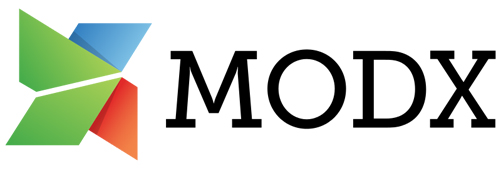
Перенос сайта на ModX
Чтобы перенести ресурсы, работающие на CMS MODx Revolution или Evolution, следует выполнить ряд обязательных шагов:
- Совершить очистку кэша сайта.
- Произвести резервное копирование.
- Перенести базы данных.
- Полная настройка файлов конфигурации.
- Произвести запуск повторной установки.
Ключевое правило для успешного процесса – соблюдение очередности и грамотный ввод данных. Итак, давайте рассмотрим каждый этап по отдельности.
Очистка кэша сайта
Первоначальный этап при миграции сайта с локального сервера на другой или на новый рабочий хостинг – это полная очистка кэша. Сделать это просто:
В конечном итоге вам потребуется посетить папку core/cache и удалить core.
Будьте внимательны! Папку cache трогать не нужно! Все, что потребуется – удалить содержимое.
Копирование файлов
Для того, чтобы перенести сайт Modx Revo или Evo на другой домен или хостинг, необходимо скопировать все содержимое. Если сайт не работает, а только создается, то все файлы находятся на локальном сервере – непосредственно в физическом компьютере разработчика. В случае, если ресурс уже функционирует в сети, то предварительно потребуется произвести резервное копирование на домашний компьютер.
Выполнить копирование можно несколькими наиболее оптимальными путями:
Ftp-менеджер – это оптимальное решение в случае, если требуется осуществить перенос данных с удаленного сервера или ресурса, где есть хостинг для сайта с ftp и mysql.
Используя файловый менеджер панели управления.
Этот способ подходит для тех, чей сайт хранится непосредственно на локальном сервере компьютера.
С помощью специальных утилит для бэкапа.
Наиболее популярные утилиты для сайтов на CMS ModX – это PhpMyAdmin, ModX Backup Tool, Handy Backup, а также с помощью встроенных средств от хостер-провайдера.
Во всех случаях, для оптимизации затраченного времени, лучше всего архивировать содержимое. Это позволить существенно сжать размер и сделать процесс копирования и последующей загрузки гораздо быстрее. Однако, нужно быть внимательным при последующей загрузке сайта на хостинг. Важно, чтобы все файлы были перенесены в нужную папку иначе ресурс функционировать не будет.
Перенос базы данных
База данных ресурса – это очень важный момент, когда осуществляется перенос сайта MODX на другой хостинг или домен. Изначально требуется сделать копию БД – экспорт данных и структуры.
С хостинга копировать базы данных проще всего с помощью браузерной утилиты PhpMyAdmin. Алгоритм прост:
- Пройдите авторизацию в системе.
- Во вкладке «Export» выбирайте нужную базу и метод экспорта «Обычный – отражать все настройки».
- Подтверждаете согласие и сохраняете файл SQL нажав «ОК».
Прежде, чем совершить импорт БД SQL на новый сервер, с помощью инструментов хостинга создайте новую базу данных на новом сервере. После этого можно произвести импорт БД непосредственно на новый хостинг. Сделать это очень просто:
В админ панели PhpMyAdmin выбираем экспортированный файл SQL, нажимаем «Import» и подтверждаем действие.
Правка конфигурационных файлов
Надежный перенос сайта Mod X на сервер не возможен без редактирования конфигурационных файлов.
После того, как все данные импортированы на новый сервер, необходимо внести изменения по адресу /core/config/config.inc.php. Тут нам нужен главный файл конфигурации – config.inc.php.
Также нужно внести изменения и в ряд других файлов:
- /manager /config.core.php
- /config.core.php
- /connectors/config.core.php
Тут необходимо указать путь к директории сайта MODX Revo или Evo. Отмечается он так: define ('MODX_CORE_PATH', '/path/to/modx_doc_root/core/').
Основная задача – настроить корректную структуру и отображение содержимого, то есть настроить пути доступа, а также подключить базы данных. Выполнить все манипуляции нужно с помощью корректировки содержимого файла:
/* Настройки для подключения к базе данных */
/* 1 - название сервера */
/* 2 – название пользователя */
/* 6 - dsn-строка для соединения с базой данных */
/* Пути (/path/to/modx_doc_root/ заменить на ваш путь до данного каталога) */
Читайте также:


